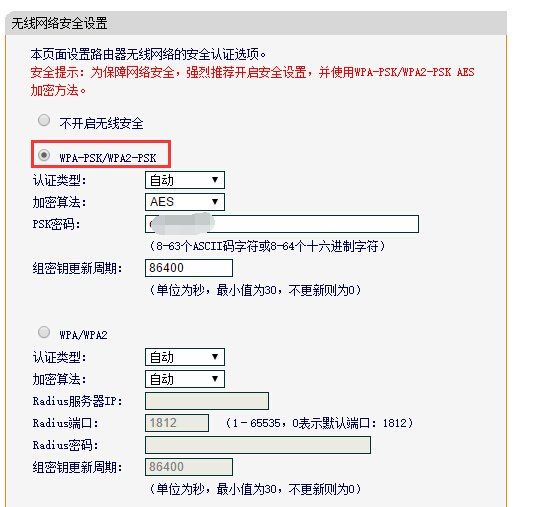一、路由器密码在哪里设置
无线路由器设置密码其实很简单,只需要登陆路由器内部设置即可,方法如下:
第一步:
首先登陆无线路由器,一般无线路由器的登陆地址是在浏览器网址输入框内输入:192.168.1.1进入,然后输入登陆账号与密码就可以进入了。其中登陆地址,以及登陆账号与密码都可以在无线路由器使用说明书或无线路由器外壳标签上可以看到。
第二步:
无线网络设置主要是保护无线网络资源不被别人获取,所以需要设置密码验证登陆,以保证安全。
①首先在无线路由器设置界面找到【无线设置】-【基本设置】,在【SSID】中填入路由器的'名字,自己可以随便填写主要用于识别自己的网络。
SID名为网络识别名称也就是笔记本电脑或者平板电脑搜索无线网络所看到的名字,可以根据自己爱好随便写。
② 再点击“安全设置”进入安全设置向导,填写。
首先将“安全设置选项”选择为“WPA2”,然后在密码中输入登陆网络的无线上网密码,密码一定要记住,因为笔记本电脑或平板电脑都需要无线密码才可以登陆并使用。
关于为什么这里将“安全设置选项”选择为“WPA2”?主要是出于安全考虑,目前WPA2无线网络加密是最难破解的,其他一些密码类型相对比较容易被别人使用蹭网卡进行暴力破解。
③设置好以上几步之后,记得点击设置界面底部的“保存”按钮即可完成操作了。
二、路由器密码设置步骤
路由器的密码设置都有哪些步骤呢?以下是我收集的相关信息,仅供大家阅读参考!
路由器密码设置方法一
解决方法就是设置帐号,确保拨号成功。
(1)首先运行IE浏览器程序,然后在IE浏览器窗口的地址栏中,直接输入宽带路由器的IP地址,默认状态下该地址一般为192.168.1.1,该地址通常在宽带路由器的操作手册中能够查找到。
(2)在确认IP地址输入正确后,单击回车键,IE浏览窗口中就会自动弹出一个帐号登录窗口
(3)在该窗口中正确输入帐号密码,之后就能顺利进入到宽带路由器的管理窗口,依次单击该窗口菜单栏中的“网络参数”/“WAN口设置”命令
(3)在其后界面的右侧显示窗格中,找到“WAN口连接类型”设置选项,然后将该选项参数设置为“PPPoE”,同时在这里正确输入拨号上网的用户名与口令信息
(4)最后保存好上面的设置参数,再将宽带路由器重新启动一下,这样一来就能保证宽带路由器自动拨号成功了。
设置正确的账号和密码可以保证拨号成功,是保证网络通的基本所在,若果这步都错误了,那么就别谈上网了
路由器密码设置方法二
1、把外网网线(或者从光猫的WAN口接出来的网线)插到路由器的WAN口上。再随便用一台电脑,用一条网线把路由器的LAN口(随便哪一个)和电脑连起来。
2、在电脑上打开浏览器,在地址栏输入192.168.1.1,(有个别品牌的路由器的默认IP地址是192.168.0.1),回车,进入路由器的登录界面。输入用户名和密码(假如你的路由器是新的.,别人没动过,或者经过了复位,那么就都是admin),你就进入了路由器的设置界面。
3、点击左边菜单里的“网络参数”,点击“WAN口设置”,在上网账号和上网口令里填上你家的宽带账号和密码,保存。
4、点击无线参数,在开启无线功能和允许SSID广播前面打勾。SSID号就是你家的路由器的名称。记住它,以后连接的时候别跟别人家的混了。
5、在下面的开启安全设置前面打勾。安全类型选那个最长的。其他都选自动选择就可以。
然后在下面的密码栏里输入你设计的密码。点击保存。路由器会重启。到此为止,无线路由器就设置好了。你的电脑或者手机搜到你家的SSID就可以点击连接并上网了。如果你的电脑以前设置过固定IP地址,就把它改为自动。(这个你一般不用管,你没做过固定IP的话,默认就是自动获取的)
三、无线路由器怎么设置密码
【设置路由器密码】
1、打开浏览器,在地址栏输入192.168.1.1(一般路由器地址是这个或者查看路由器背面的登录信息)进路由-输入用户名,密码 ,(默认一般是admin)。
2、点击:系统工具--登陆口令--修改---保存。
【无线wifi密码】
1、打开浏览器,在地址栏输入192.168.1.1(一般路由器地址是这个或者查看路由器背面的登录信息)进路由-输入用户名,密码 ,(默认一般是admin)。
2、无线设置--无线安全设置--选择【WPA-PSK/WPA2-PSK】。
①、认证类型:自动。
②、加密算法:AES。
③、PSK密码就是无线密码。设置成需要的密码。